تاريخ إصدار الموسم الثاني من Fallout: ديسمبر 2025
تم تحديد موعد إصدار الموسم الثاني من Fallout في ديسمبر 2025 على Prime Video. تعرّف على آخر المستجدات حول طاقم التمثيل، وتفاصيل القصة، وما يمكن توقعه من الموسم الجديد.
إذا كنت ترغب في تعزيز تجربة بث الوسائط لديك، فإن تثبيت Plex على Raspberry Pi هو الحل الأمثل. Plex هو مركز وسائط شبيه بـ Kodi، يركز على بعض الميزات الفريدة التي تجعله جديرًا بالاهتمام، بما في ذلك البث عن بُعد ودعم إضافات أكثر موثوقية. يتيح لك تثبيت خادم Plex مع Raspberry Pi الوصول الفوري إلى مجموعة أفلامك الكاملة أينما كنت أو أي جهاز تستخدمه. والأفضل من ذلك كله، يمكنك تجهيز خادم Plex الخاص بك في دقائق معدودة، دون الحاجة إلى طرق تثبيت معقدة!
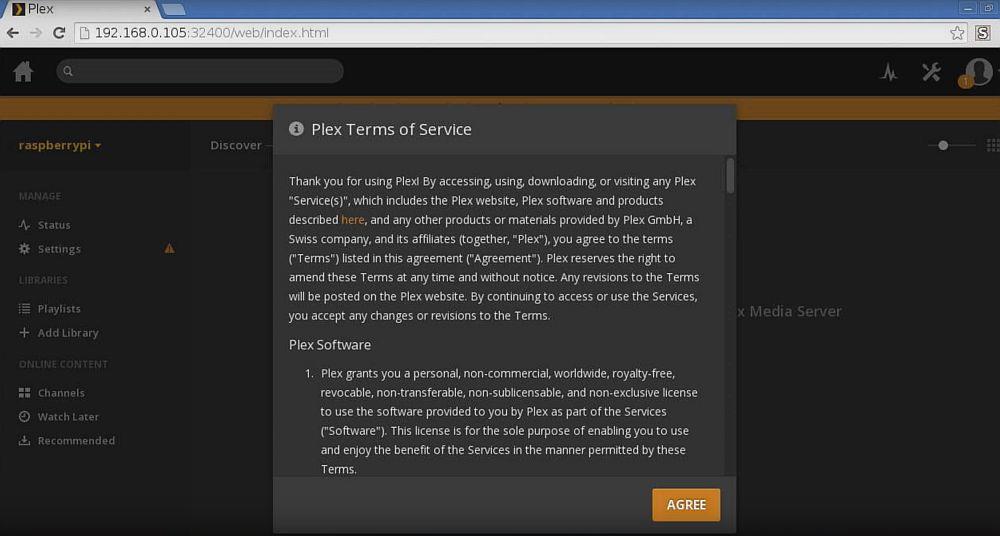
خصم 68% + 3 أشهر مجانًا
قبل استخدام Plex، احصل على VPN جيد
إذا كنت تبث بياناتك عبر الإنترنت، فستحتاج إلى أقصى قدر من الخصوصية. بفضل ربط خوادم Plex بحسابك على Plex، يمكنك مشاهدة الفيديوهات عن بُعد حتى مع تفعيل VPN، وهو أمر مثالي لأي شخص يرغب في الحفاظ على سلامته وخصوصيته في جميع الأوقات. سيحميك تشغيل VPN على جهاز عميل Plex من التهديدات المحلية، كما سيُغلق اتصالك لتتمكن من البث على الشبكات العامة دون الكشف عن هويتك.
هل أنت غير متأكد من كيفية اختيار أفضل VPN؟ نقدم لك أدناه توصية. اعتمدنا في اختيارنا على المعايير التالية، لضمان بقاء اتصالك آمنًا وخصوصيًا ومحميًا في جميع الأوقات.
أفضل VPN للبث المباشر – IPVanish
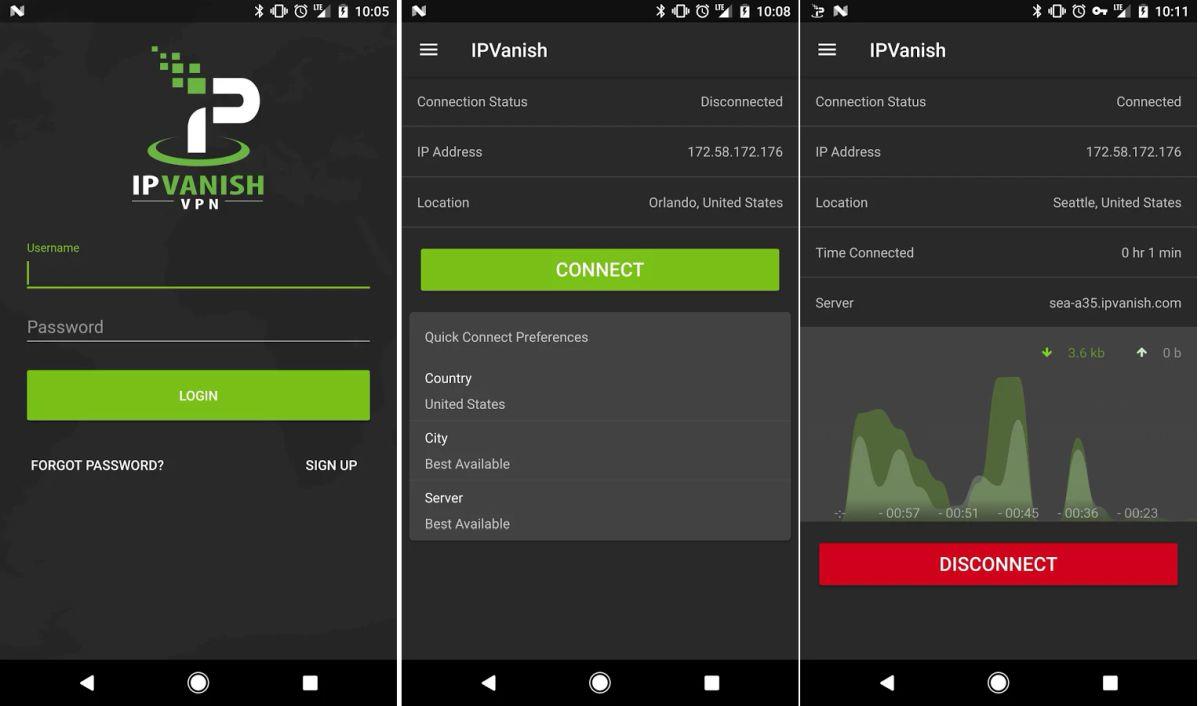
من بين جميع خدمات VPN المتاحة في السوق، تتميز IPVanish بأفضل توازن بين السرعة والخصوصية وإخفاء الهوية. توفر الخدمة تشفيرًا قويًا AES 256 بت لتأمين بياناتك، وتمتلك شبكة ضخمة تضم أكثر من 850 خادمًا في 60 دولة مختلفة، وتلتزم بسياسة عدم تسجيل أي بيانات على جميع حركات المرور. تدعم ميزات الخصوصية هذه حماية من تسرب DNS، بالإضافة إلى خاصية إيقاف التشغيل التلقائي، مما يضمن عدم تسرب هويتك، حتى في حال انقطاع اتصالك بشبكة VPN عن طريق الخطأ.
يحافظ IPVanish على فعالية الإنترنت لديك بفضل عرض النطاق الترددي غير المحدود وعدم وجود أي قيود على السرعة. كما يسمح بحركة مرور شبكة P2P وتنزيلات التورنت، مما يمنحك حرية بث الأفلام من أي مصدر تريده.
حصريًا لقراء نصائح WebTech360: احصل على خصم 60% عند الاشتراك في IPVanish لمدة 12 شهرًا، مقابل 4.87 دولارًا أمريكيًا فقط شهريًا ! جميع الباقات مشمولة بضمان استرداد الأموال لمدة سبعة أيام، مما يضمن لك تجربة خالية من المخاطر لاتصالك الجديد بالإنترنت الخاص.
خادم Raspberry Pi Plex - المتطلبات
قبل الشروع في عملية تثبيت خادم الوسائط، راجع المتطلبات أدناه للتأكد من امتلاكك للأجهزة والملحقات اللازمة. ستحتاج أيضًا إلى معرفة أساسية بسطر أوامر لينكس، أو على الأقل الإلمام بمفهومه.
متطلبات:
خادم Raspberry Pi Plex – الإعداد الأولي
هناك العشرات من أنظمة التشغيل المجانية والخفيفة المصممة خصيصًا لبيئة Raspberry Pi. يمكنك تثبيت أي نظام تشغيل تريده، ولكن مع الدليل أدناه، سنلتزم بنظام Raspbian (Jessie). بناءً على مكان شراء جهاز Pi، قد يكون لديك بطاقة SD مثبت عليها بعض البرامج مسبقًا. وإلا، ستحتاج إلى إكمال عملية الإعداد للتأكد من جاهزية Raspbian للاستخدام.
أفضل طريقة لتثبيت أحدث إصدار من Raspbian هي اتباع الدليل الرسمي . إنه سهل الاستخدام قدر الإمكان، مع أنك ستحتاج إلى معرفة بسيطة بسطر الأوامر لإتمامه. بعد تشغيل Raspbian، يمكنك متابعة الدليل أدناه.
قم بتشغيل الأوامر التالية في نافذة المحطة الطرفية للتأكد من تحديث برنامج Pi الخاص بك:
sudo apt-get update sudo apt-get upgrade
تمكين حزمة نقل HTTPS لتثبيتات apt-get الآمنة:
sudo apt-get install apt-transport-https
أضف مفتاح تشفير من موقع تنزيل خادم Plex:
wget -O - https://dev2day.de/pms/dev2day-pms.gpg.key | sudo apt-key add -
أضف مستودع خادم Plex إلى قائمة المصادر الخاصة بنا:
صدى "deb https://dev2day.de/pms/ jessie main" | سودو تي /etc/apt/sources.list.d/pms.list
بمجرد اكتمال هذه الخطوات، قم بتشغيل تحديث آخر للتأكد من أن كل شيء جاهز للاستخدام:
sudo apt-get update
خادم Raspberry Pi Plex – تثبيت Plex
بمجرد اكتمال العمل في الخلفية، يمكننا البدء في تثبيت برنامج خادم Plex نفسه.
قم بتشغيل هذا الأمر لتثبيت خادم الوسائط:
sudo apt-get install -t jessie plexmediaserver
بعد ذلك، نحتاج إلى تغيير Plex ليعمل تحت اسم مستخدم Pi لتجنب أي أخطاء في الأذونات. نفّذ هذا الأمر لفتح ملف التكوين للتحرير:
sudo nano /etc/default/plexmediaserver
ابحث عن السطر التالي واستبدل "plex" بـ "pi" (بدون علامات الاقتباس):
PLEX_MEDIA_SERVER_USER=plex
احفظ ملف التكوين ثم اخرج منه، ثم أعد تشغيل خادم الوسائط حتى يتم تطبيق التغييرات التي أجريتها:
sudo service plexmediaserver restart
هذا كل شيء! خادم الوسائط Plex الخاص بك جاهز للاستخدام.
كيفية إضافة الأفلام والبرامج التلفزيونية إلى خادم Raspberry Pi Plex الخاص بك
بعد إعداد البرنامج، حان وقت تخزينه بالمحتوى الذي ترغب بمشاهدته! يمكنك استخدام مجموعة متنوعة من وسائط التخزين لتخزين أفلامك وصورك وموسيقاك، بدءًا من الأقراص الصلبة الخارجية ووصولًا إلى وحدات تخزين USB. إحدى أبسط الطرق هي توصيل بطاقة SD مملوءة بالمحتوى. سيقوم Raspbian (Jessie) تلقائيًا باكتشاف الوسائط وتثبيتها وإتاحتها لـ Plex.
بعد أن أصبحت أفلامك متاحة فعليًا، ستحتاج بعد ذلك إلى إضافة المصدر كمكتبة حتى يتمكن خادم الوسائط Plex من بثها.
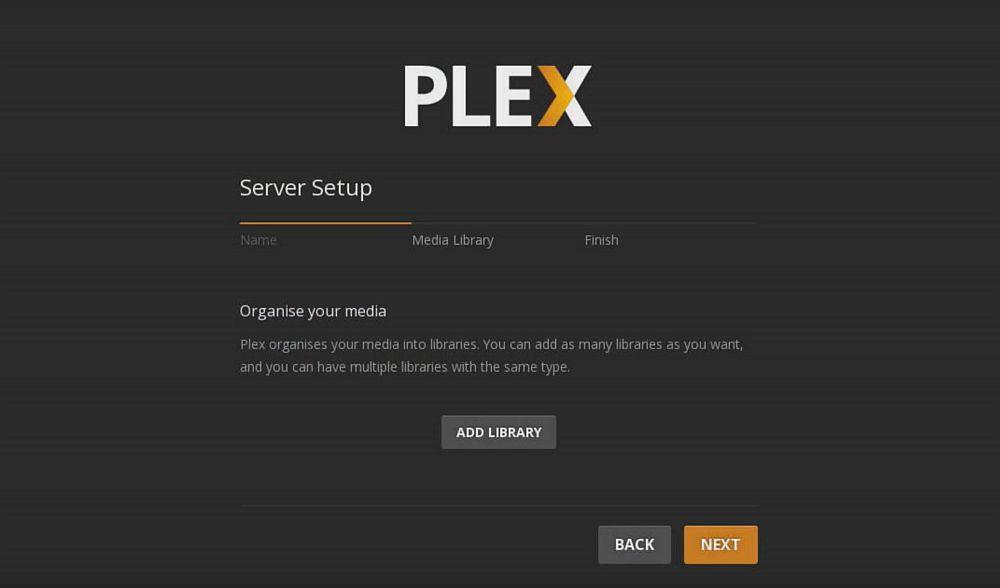
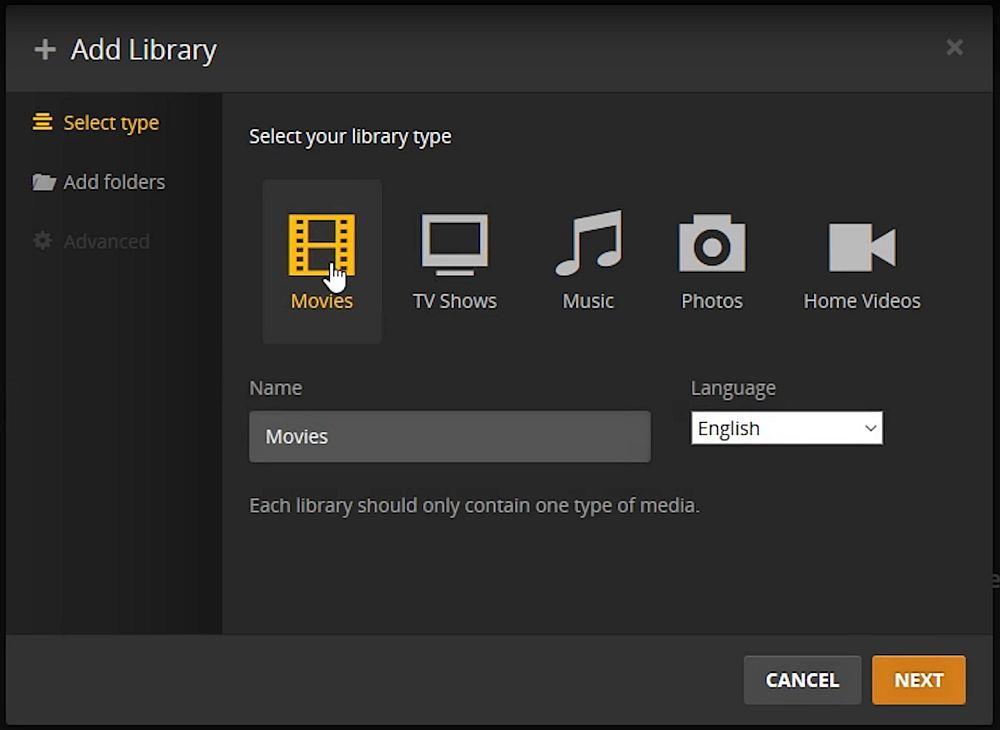
كيفية توصيل العميل بخادم Raspberry Pi Plex الخاص بك
بعد تجهيز أجهزتك، الخطوة التالية هي توصيل أجهزة أخرى لتجربة البث. يوفر Plex تطبيقات لمجموعة واسعة من الأجهزة، بما في ذلك الهواتف الذكية وأجهزة الألعاب. بعضها محمي برسوم اشتراك، للأسف، ولكن إذا كنت جادًا بشأن البث من خادم Pi، فلن تمانع دفع هذا المبلغ الزهيد، خاصةً وأن التطبيقات المدفوعة موثوقة وسهلة الاستخدام. بعد تثبيت التطبيق، اتبع الخطوات التالية للوصول إلى بث أفلامك.
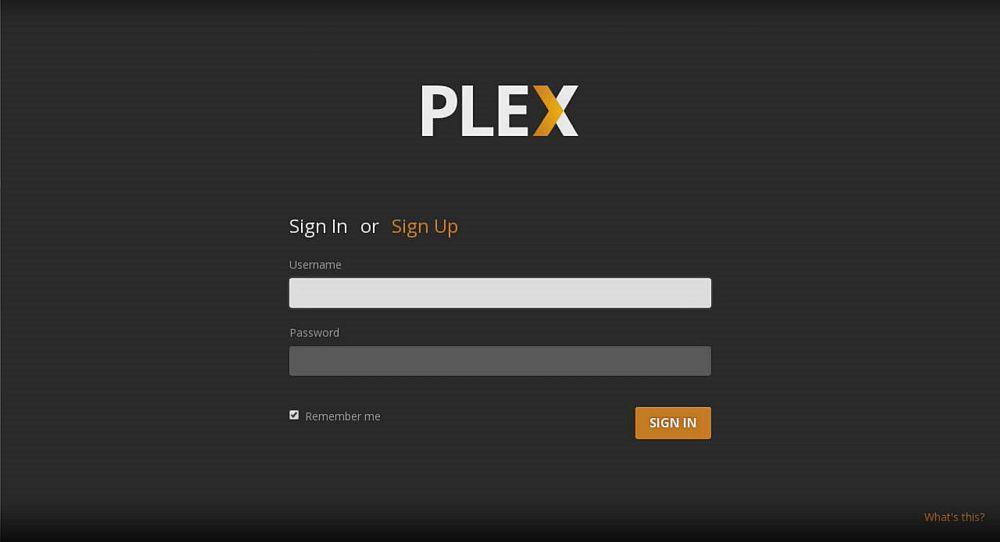
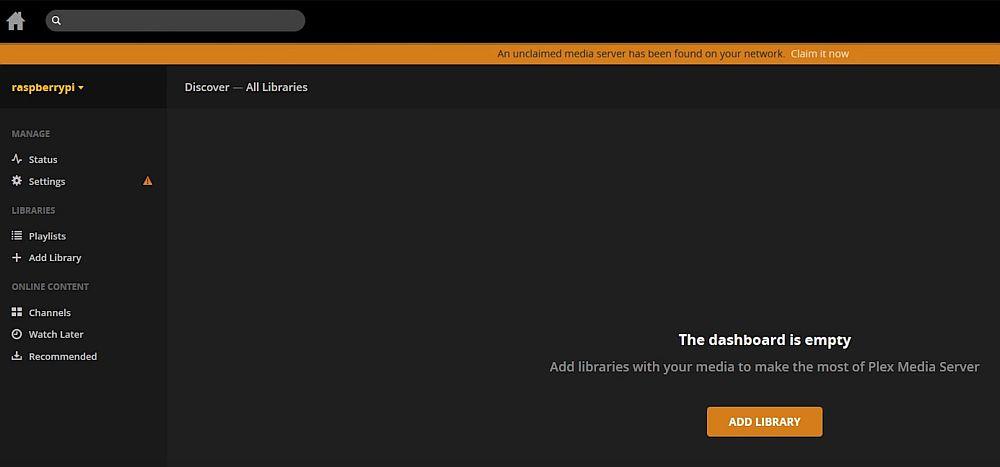
قم بتكوين خادم Raspberry Pi Plex الخاص بك للوصول عن بعد:
بعد إتمام الخطوات المذكورة أعلاه، يمكنك الآن بث مكتبة أفلامك من أي جهاز وفي أي مكان، بما في ذلك منزلك. اتبع الخطوات التالية لكل جهاز عميل ترغب في مشاهدة الأفلام عليه.
ما هو RasPlex؟
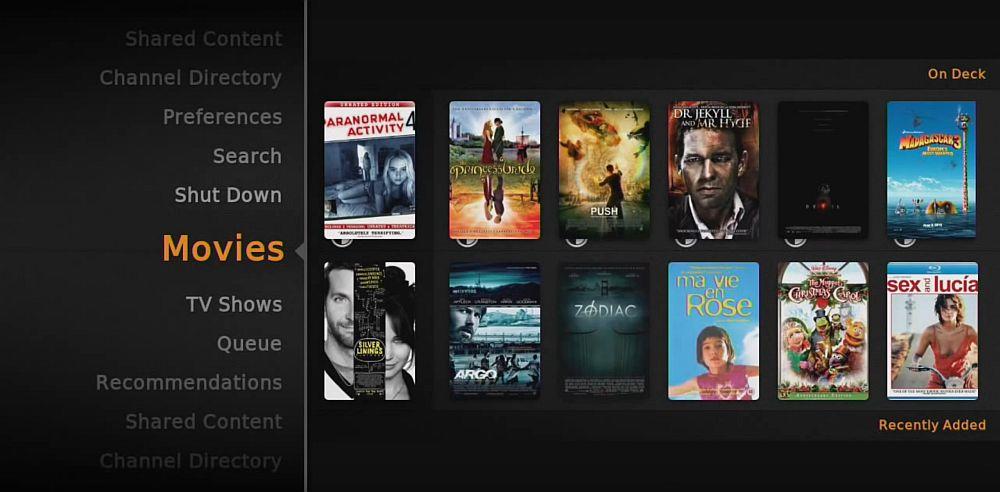
هناك أكثر من طريقة لاستخدام Plex مع جهاز Raspberry Pi. RasPlex هو عميل Plex مُخصص مصمم خصيصًا لـ Raspberry Pi، ويحافظ على خفة وزن كل شيء. RasPlex هو عميل، وليس خادمًا، مما يعني أنه ينقل معلومات البث من جهاز مضيف إلى جهاز التلفزيون. لا يمكنك استخدامه لاستضافة الأفلام أو الموسيقى على جهاز Pi، بل فقط تمرير البث من جهاز الكمبيوتر إلى جهاز متصل. تخيله كجهاز Apple TV أو Android TV مُخصص لمحتوى Plex.
إذا كنت ترغب في طريقة مريحة لبث المحتوى من خادم Plex Media Server على جهاز الكمبيوتر إلى أي تلفزيون في منزلك، فإن RasPlex هو الحل الأمثل. نزّل النسخة الرسمية واتبع تعليمات التثبيت ، وستبدأ البث في لمح البصر.
Plex مقابل Kodi – ما الفرق؟
أي نقاش حول برامج مراكز الوسائط أو بث الفيديو "اصنعها بنفسك" سيتحول حتمًا إلى جدل بين Plex وKodi. لكلٍّ من التطبيقين إيجابياته وسلبياته، والفرق الرئيسي هو تركيز Plex على البث عن بُعد. بمعنى آخر، لا يمكنك إعداد خادم وسائط بعيد المدى باستخدام Kodi، بينما يُسهّل Plex الأمر بشكل مدهش. فيما يلي بعض الاختلافات الرئيسية بين Plex وKodi.
مناقشة Plex وPi
لقد تواجد Plex لسنوات، وله استخدامات رسمية وغير رسمية عديدة. إذا كانت لديك إضافة أو اختراق مفضل لـ Plex ، أو تعرف بعض نصائح Plex الرائعة، أو ترغب فقط في مشاركة تجربتك في استخدام خادم Plex Media Server مع Raspberry Pi، فأخبرنا في التعليقات أدناه!
تم تحديد موعد إصدار الموسم الثاني من Fallout في ديسمبر 2025 على Prime Video. تعرّف على آخر المستجدات حول طاقم التمثيل، وتفاصيل القصة، وما يمكن توقعه من الموسم الجديد.
استفد من خدمات البث المباشر، ما عليك سوى اختيار شبكة VPN موثوقة. ExpressVPN، NordVPN، CyberGhost، PrivateVPN، StrongVPN
اكتشف الترتيب الزمني لأفلام الشفق وأماكن مشاهدتها. انضم إلى مجتمع المعجبين وانغمس في هذه الملحمة المحبوبة.
القناة الرابعة هي قناة بريطانية بديلة، مصممة لتكون نظيرًا أكثر جرأة لقنوات بي بي سي التقليدية. القناة معروفة جدًا في
موسم دوري كرة القدم الأمريكية الجديد على الأبواب، وهذا يعني عودة برنامج "ليلة الأحد لكرة القدم" على قناة NBC! في العديد من المنازل في جميع أنحاء الولايات المتحدة، يُعد هذا تقليدًا عريقًا.
أوقفت Netflix خطتها الأساسية الخالية من الإعلانات: اكتشف السبب واستكشف الخيارات الجديدة المتاحة للمستخدمين.
سيستمتع محبو جينيفر لوبيز وأوين ويلسون بمشاهدة أول فيلم كوميدي رومانسي يجمعهما على الإطلاق.
هل أنت من مُحبي أفلام الرعب؟ إن كان الأمر كذلك، فبالتأكيد ستُريد مشاهدة فيلم "ضوء الشيطان". فيلم الرعب المستقل هذا سيُثير الرعب فيك.
اكتشف تاريخ وتأثير قناة City TV في كندا. استكشف برامجها غير التقليدية ودورها في ثقافة الشباب الكندي.
اكتشف أحدث الأفلام على هولو اليوم. من أحدث الأفلام الناجحة إلى الكلاسيكيات الجديدة، استكشف أفضل الأفلام الجديدة على هولو الآن!